なぜWindows 11は重くなるのか?
Windows 11は、最新の機能や美しいインターフェースが搭載された優れたOSです。
しかし、使い続けるうちに
- 「動作が遅い」
- 「PCが重い」
と感じる方も少なくありません。
これにはいくつかの原因が考えられます。
PCの動作が重くなる主な理由:
- メモリ不足: 多くのアプリを同時に開いたり、重い作業を行ったりすると、一時的にデータを保存するメモリの容量が不足し、処理速度が低下します。
- CPUへの高い負荷: バックグラウンドで多くのアプリが動いていると、CPUの使用率が高くなり、動作が重くなります。
- ストレージの空き容量不足: ハードディスク(HDD)やSSDの空き容量が少なくなると、データの読み書きに時間がかかり、全体的なパフォーマンスが落ちます。
- 不要な機能やサービス: 標準で有効になっている不要な機能やサービスが、知らず知らずのうちにシステムリソースを消費している場合があります。
このガイドでは、Windows 11の動作が遅い原因を解決します。
パフォーマンスを改善するための方法をわかりやすく解説します。
専門的な知識がなくてもできる簡単な設定から、より効果的な対処法まで、すべて試してPCを軽くしましょう。
PCの動作を遅くしている原因を特定する
パフォーマンスを改善するためには、まず何がPCを遅くしているのかを正確に把握することが重要です。
タスクマネージャーで原因を特定
タスクマネージャーは、CPU、メモリ、ディスクなどの使用状況をリアルタイムで確認できる、Windowsに搭載された非常に便利なツールです。
手順:
- タスクバーの何もない場所で右クリックし、「タスクマネージャー」を選択します。
- タスクマネージャーの画面が表示されたら、「パフォーマンス」タブをクリックします。
- CPU、メモリ、ディスク、GPUの各項目をクリックすると、どのアプリやプロセスが最もリソースを消費しているかを確認できます。
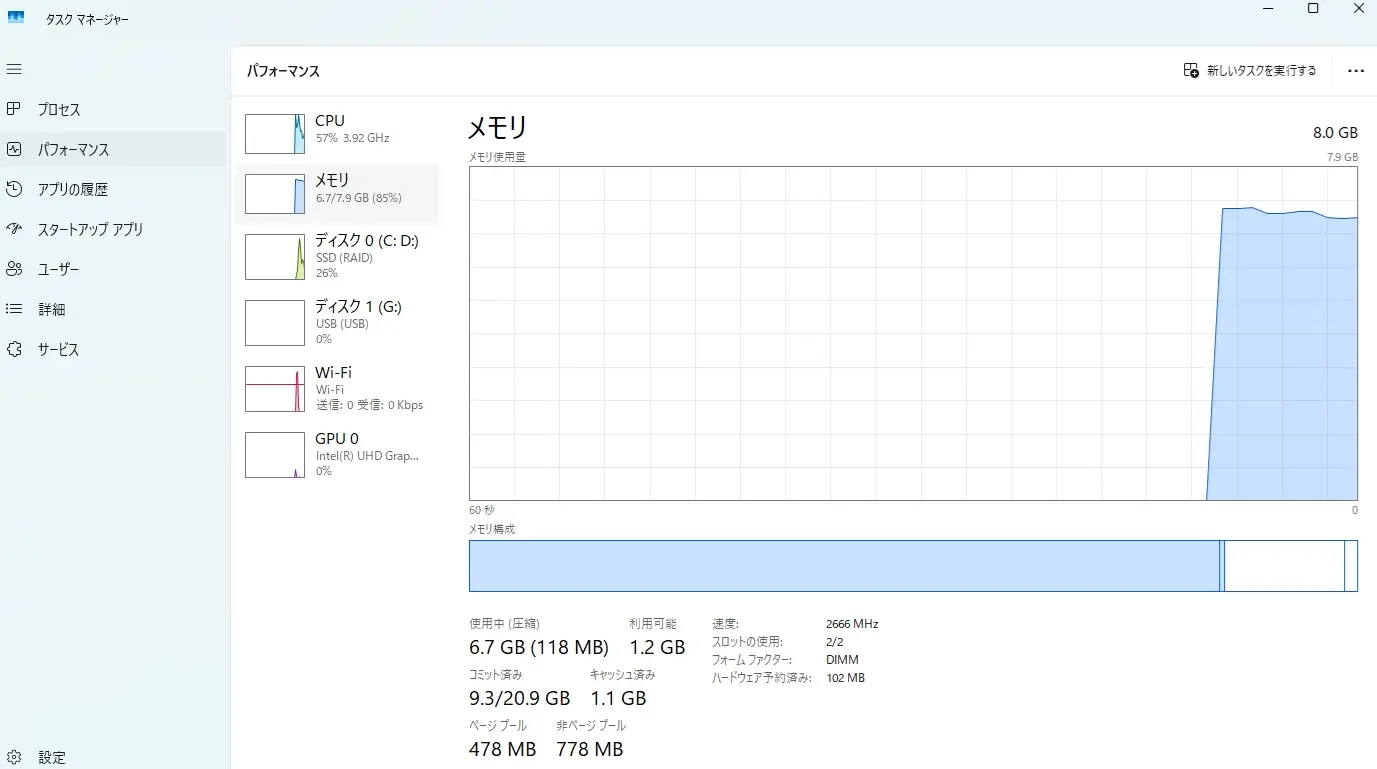
スタートアップアプリを無効化する
PCの起動が遅い場合、スタートアップアプリが原因かもしれません。
PCを起動すると同時に自動的に立ち上がるアプリが多すぎると、CPUやメモリに大きな負荷がかかり、起動時間が長くなります。
手順:
- タスクマネージャーを開き、「スタートアップアプリ」タブを選択します。
- 表示された一覧から、普段使わないアプリや不要なアプリを右クリックし、「無効化」を選択します。
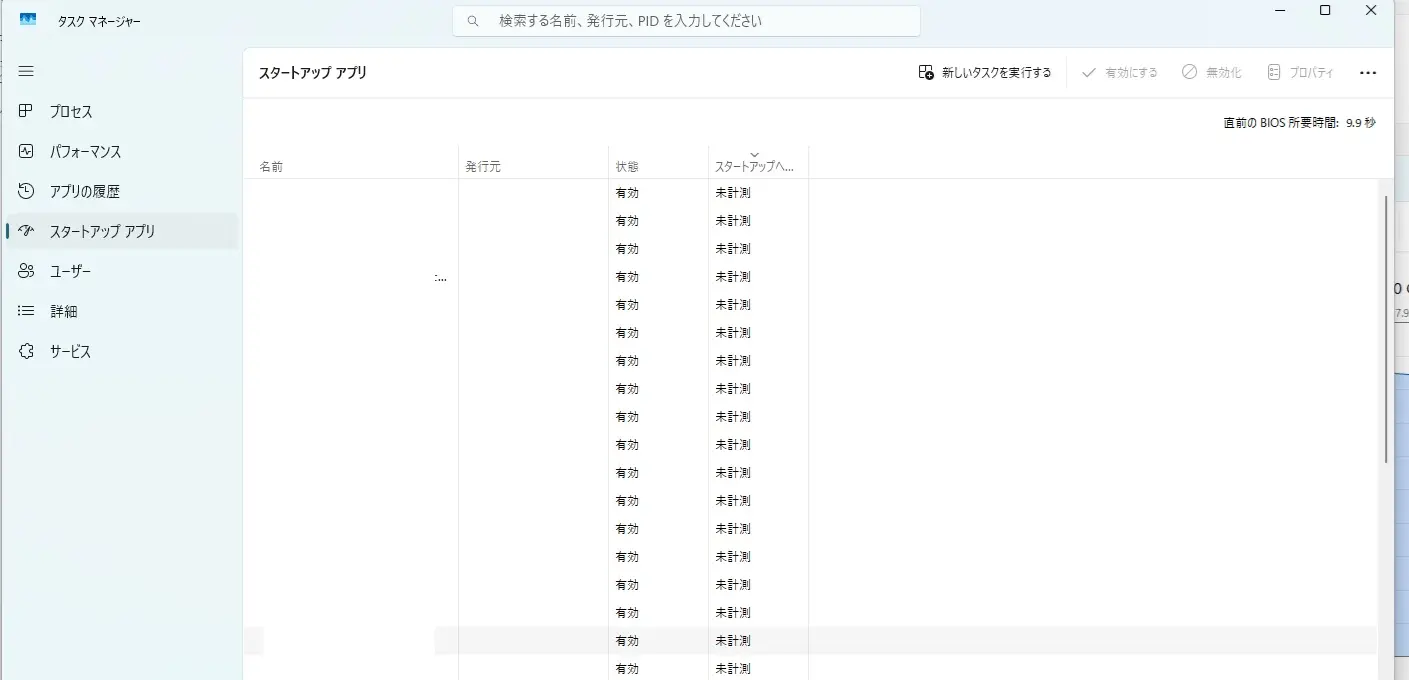
Windows 11の基本設定を最適化する
PCを軽くするために、まずはWindows 11の基本的な設定を変更しましょう。
これらは誰でも簡単に試せる効果的な方法です。
バックグラウンドアプリを停止する
PCの動作を遅くする大きな原因の一つが、バックグラウンドで常に動いているアプリです。
使わないバックグラウンドアプリは、可能な限り停止しておきましょう。
手順:
- スタートメニューを開き、「設定」をクリックします。
- 「アプリ」→「インストールされているアプリ」を選択します。
- 一覧からバックグラウンドで動作させたくないアプリの右側にある「…」をクリックし、「詳細オプション」を選択します。
- 「バックグラウンドアプリのアクセス許可」の項目を「常に」から「電源設定に応じて最適化」または「許可しない」に変更します。
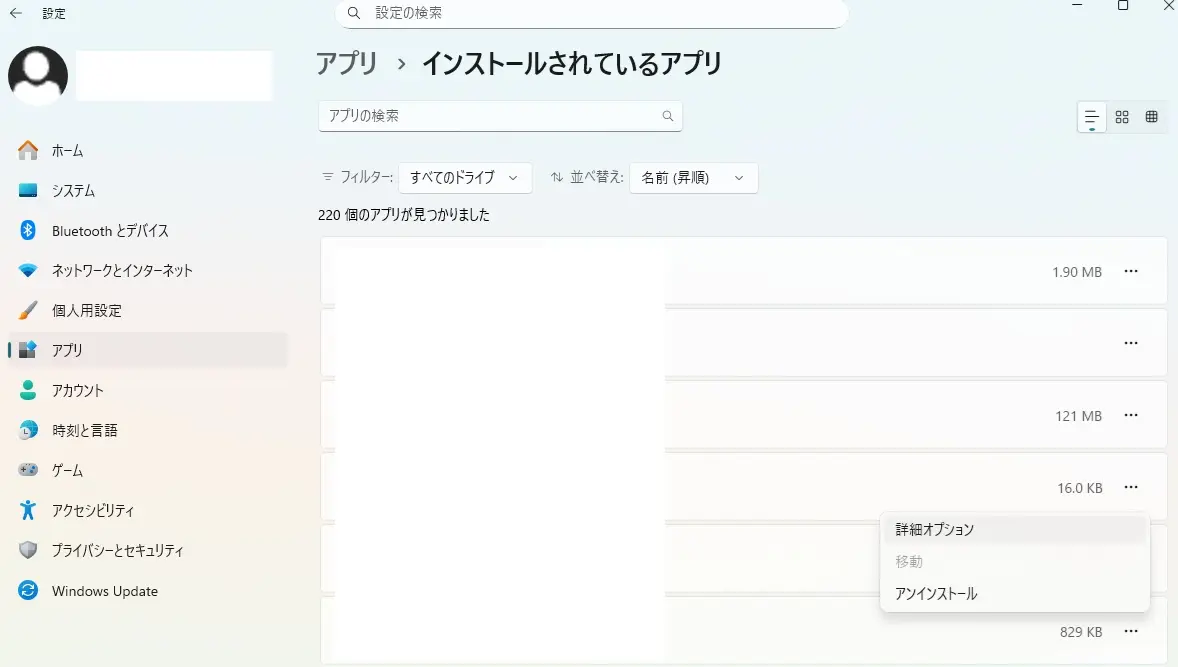
視覚効果を無効化する
Windows 11には、アニメーションや透明効果など、視覚的に美しい機能が多く搭載されています。
しかし、これらはPCのパフォーマンスに影響を与える可能性があります。
手順:
- スタートメニューの検索ボックスに「パフォーマンス」と入力し、「Windows の外観とパフォーマンスの調整」を開きます。
- 「視覚効果」タブを選択し、「パフォーマンスを優先する」を有効にして「適用」をクリックします。
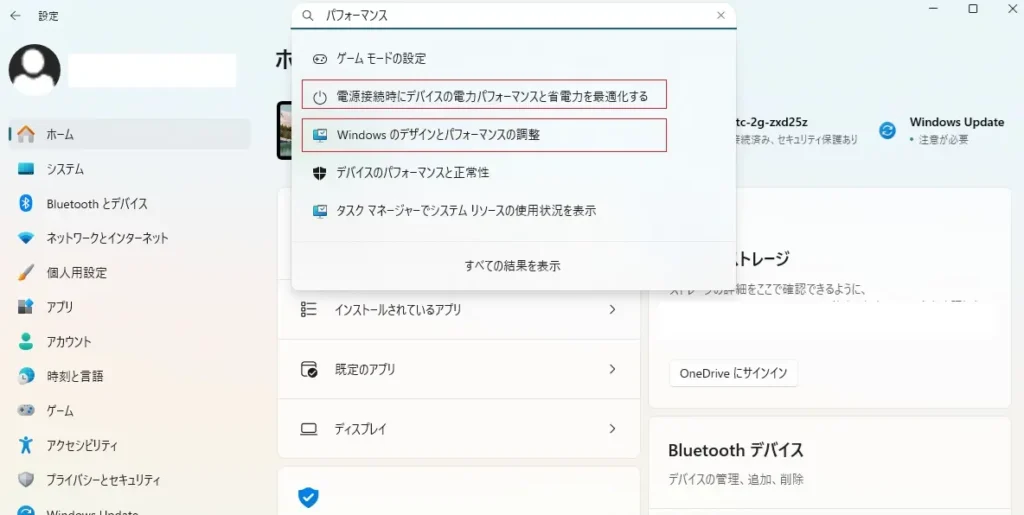
不要な一時ファイルを削除する
一時ファイルは、インターネットの閲覧やアプリの使用中に自動的に保存される不要なファイルです。
これらが溜まりすぎると、ストレージの空き容量が減り、PCの動作が重くなります。
手順:
- スタートメニューを開き、「設定」をクリックします。
- 「システム」→「ストレージ」を選択します。
- 「一時ファイル」をクリックし、削除したい項目にチェックを入れて「ファイルの削除」ボタンを押します。
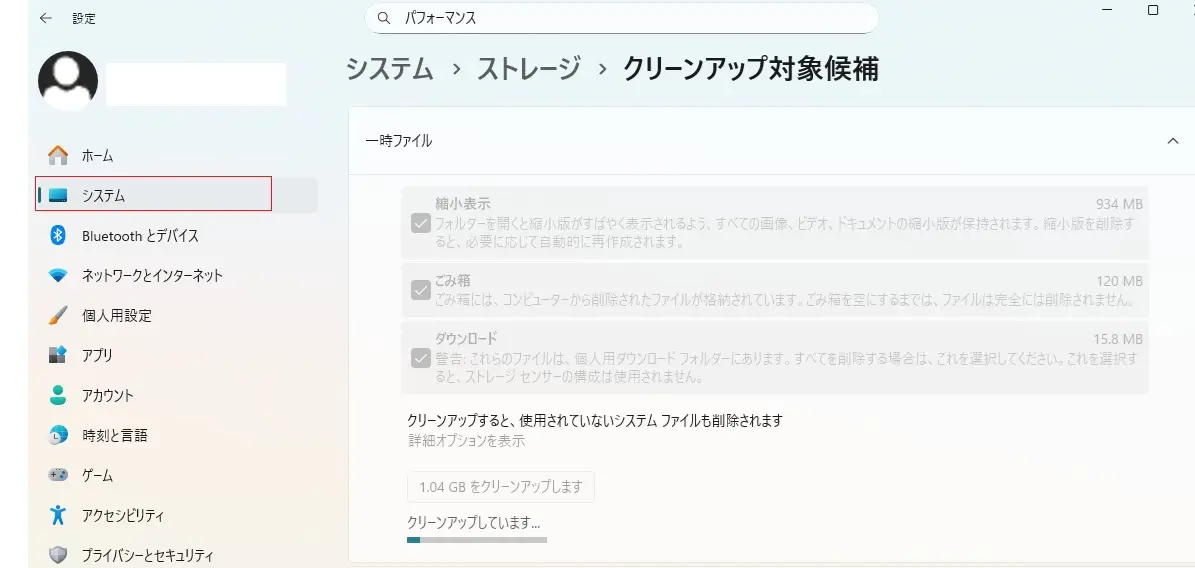
ディスクデフラグと最適化
HDDを使用している場合、データの断片化がPCの動作を遅くする原因となります。
SSDの場合も、パフォーマンスを維持するための最適化が必要です。
手順:
- スタートメニューの検索ボックスに「ドライブの最適化とデフラグ」と入力して開きます。
- 最適化したいドライブを選択し、「最適化」ボタンをクリックします。
より高度なパフォーマンス改善策
ここからは、さらにPCのパフォーマンスを向上させたい方向けの対策です。
SSDをクリーンアップする
SSDは、HDDとは異なりデフラグは不要ですが、不要なファイルを削除する「ディスククリーンアップ」は効果的です。
手順:
- スタートメニューの検索ボックスに「ディスククリーンアップ」と入力し、アプリを起動します。
- クリーンアップするドライブを選択し、削除したいファイルにチェックを入れて「OK」をクリックします。
電源プランを変更する
ノートパソコンでは、バッテリーを長持ちさせるために「バランス」や「省電力」の電源プランが設定されていることがあります。
パフォーマンスを重視したい場合は、電源プランを変更しましょう。
手順:
- スタートメニューの検索ボックスに「電源プランの編集」と入力して開きます。
- 「電源オプション」画面が表示されたら、「高パフォーマンス」または「究極のパフォーマンス」を選択します。
Windows Updateの更新プログラムを管理する
Windows Updateはセキュリティ上非常に重要ですが、自動更新が始まるとPCが重くなることがあります。
手順:
- 設定アプリを開き、「Windows Update」を選択します。
- 「詳細オプション」を開き、「アクティブ時間」を設定しておくと、PCを使用していない時間に更新が行われるようになります。
Windows Update for Businessを解説
PCパフォーマンス向上のためのハードウェア対策
ソフトウェア的な対策をすべて試しても改善しない場合は、ハードウェアの増強を検討する段階かもしれません。
メモリを増設する
メモリ不足は、PCの動作が遅くなる最も大きな原因の一つです。
メモリを増設することで、複数のアプリを同時に起動しても動作がスムーズになります。
SSDに交換する
今でもHDDを使用している場合は、SSDへの交換が最も劇的なパフォーマンス向上につながります。
SSDはHDDよりもデータの読み書き速度が圧倒的に速いため、OSの起動やアプリの立ち上がりが大幅に改善されます。
NVMe SSDとSATA SSDの違いは?選び方とおすすめモデル
CPUの冷却を強化する
特にデスクトップPCの場合、CPUの冷却が不十分だと熱暴走を防ぐために性能が自動的に低下することがあります。
CPUクーラーを見直すことで、本来のパフォーマンスを最大限に引き出すことが可能です。
ゲーミングノートPC冷却ファン選び方と静音対策:快適ゲーム環境へ
Windows 11高速化ソフトのおすすめと人気ランキング
自分で設定を行うのが難しいと感じる方には、PC高速化ソフトの利用がおすすめです。
これらのソフトは、不要なファイルを自動で削除したり、システム設定を最適化したりする機能を搭載しています。
高速化ソフトの選び方
高速化ソフトを選ぶ際は、以下のポイントをチェックしましょう。
- 機能: ディスククリーンアップ、レジストリ最適化、スタートアップ管理など、必要な機能が揃っているか。
- 安全性: 信頼できるメーカーのソフトか。誤って重要なファイルを削除するリスクはないか。
- 価格: 無料版でも十分な機能が使えるか、有料版の価格は適正か。
人気ランキングとおすすめ
ここでは、多くのユーザーに支持されている人気の高速化ソフトを紹介します。
第1位: CCleaner
- 概要: 世界中で広く使われている定番の高速化ツール。一時ファイルやキャッシュ、レジストリを簡単にクリーンアップできます。無料版でも十分な機能が使えます。
- 公式サイト: 外部リンク: CCleaner公式ダウンロードページ
第2位: Advanced SystemCare
- 概要: AIを活用した高度な最適化機能を搭載。ワンクリックでPCの状態をスキャンし、問題点を解決してくれます。
- 公式サイト: 外部リンク: Advanced SystemCare公式ページ
第3位: Glarysoft Utilities
- 概要: 豊富な機能を一つのソフトにまとめた多機能ツール。不要なファイルの削除から、システム修復、ドライバの更新まで幅広く対応しています。
- 公式サイト: 外部リンク: Glarysoft Utilities公式ページ
これらのソフトを試すことで、手動での設定変更が面倒な方でも、PCのパフォーマンスを簡単に改善できます。
Windows 11を快適に使いこなすために
Windows 11の動作が遅いと感じたときに試すべき対策をまとめました。
- タスクマネージャーで原因を特定する。
- スタートアップアプリやバックグラウンドアプリを停止する。
- 視覚効果を無効化する。
- 一時ファイルや不要なデータを削除する。
- ハードウェアの増強(メモリ増設やSSD交換)を検討する。
- 高速化ソフトを活用する。
これらの方法を組み合わせて実行することで、あなたのWindows 11 PCは購入したばかりの頃のような快適さを取り戻すことができます。定期的なメンテナンスを行い、スムーズなPC環境を保ちましょう。
- 外部リンク: Microsoft公式 Windowsサポート
- 外部リンク: Amazon PCパーツ人気ランキング
